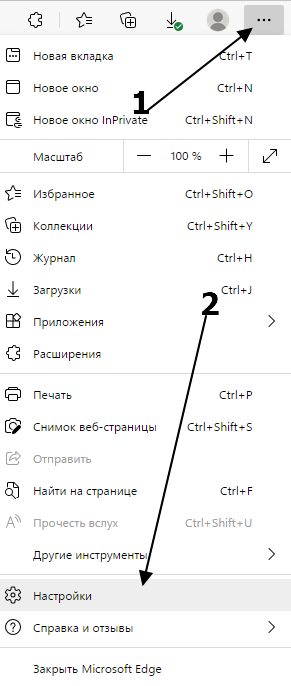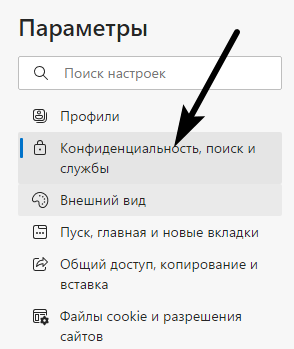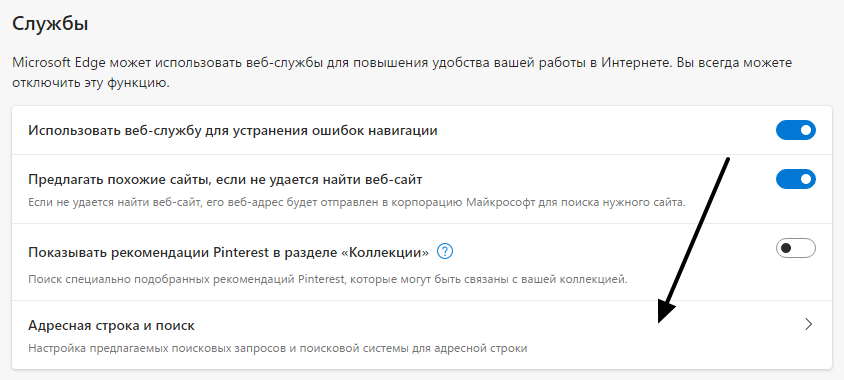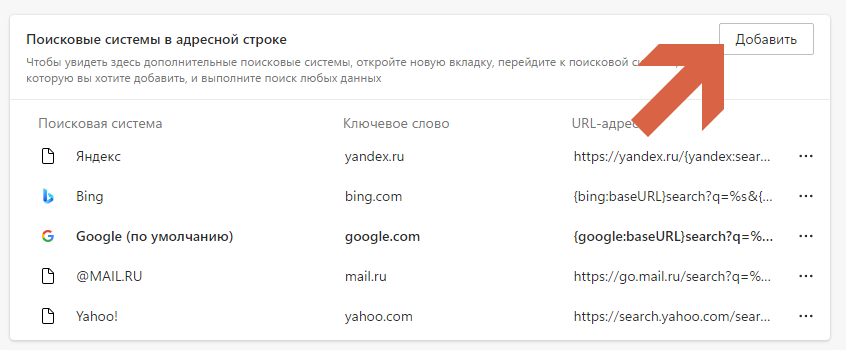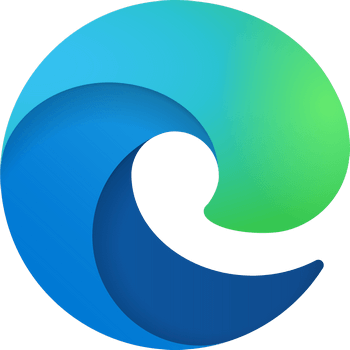
Для изменения поисковой системы в браузере Microsoft Edge (или для добавления новой) необходимо выполнить следующие действия:
Информация. Пример показан на браузере Microsoft Edge (версия 94.0.992.50 официальная 64-разрядная сборка), который функционирует на ОС Windows 11 Pro (версия 21H2).
1. Открыть настройки. Это действие вызывается нажатием на «три точки» в правом верхнем углу и последующим нажатием на «Настройки».
2. Найти и открыть «Конфиденциальность, поиск и службы».
3. Пролистать страницу вниз и найти «Адресная строка и поиск».
4. Напротив «Поисковая система, используемая в адресной строке» выбрать нужную поисковую систему.
Примечание. Если вы хотите добавить, удалить или изменить поисковую систему, то нужно нажать на «Управление поисковыми системами» и нажать на кнопку «Добавить». После этого найти инструкцию и заполнить поля. Можно выполнить поиск с нужной вам поисковой системы (браузер попытается распознать ее автоматически). После этого вернуться в настройки и выполнить шаги 2-4.